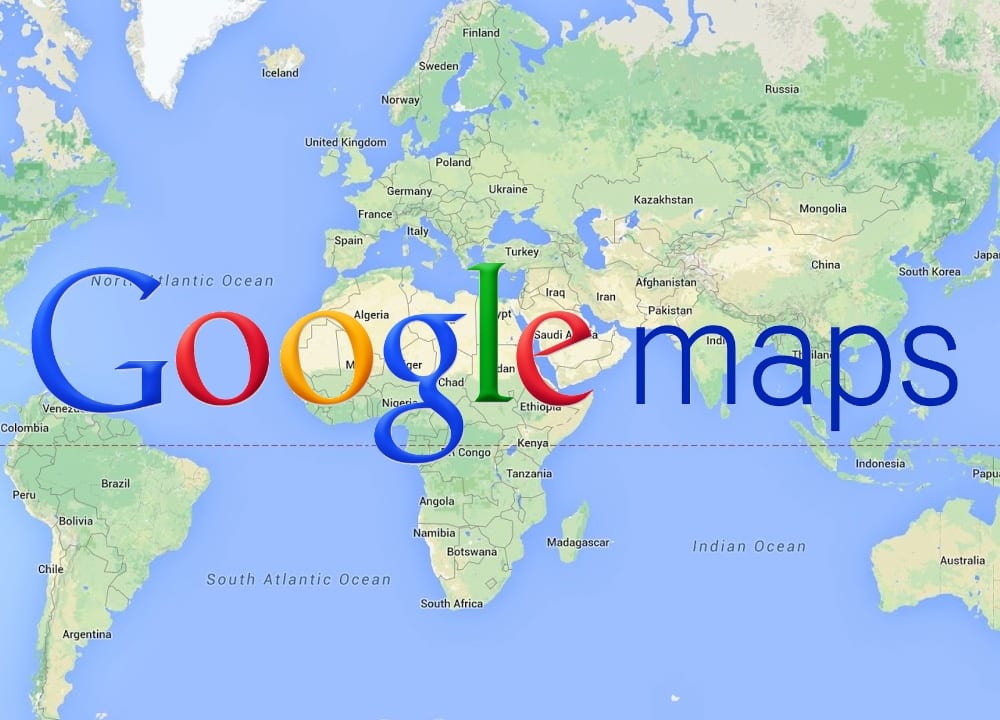1,7K
Если вы не слышите звук в Google Maps, это может быть вызвано различными причинами. Здесь вы найдете распространенные причины возникновения проблемы и соответствующие решения.
Нет звука в Google Картах: как включить звук
Если вы не слышите звук во время объявлений Google Maps на смартфоне, планшете или в Android Auto, звук обычно отключен. Чтобы снова активировать его, выполните следующие действия:
- Откройте приложение Google Maps на вашем устройстве.
- Начать навигацию к любому пункту назначения.
- Нажмите на значок динамика в правом верхнем углу для просмотра дополнительных опций.
- Теперь выберите значок правого громкоговорителя с высокой громкостью. Левый символ полностью отключает навигацию, а средний символ делает объявления только в случае предупреждений или изменений маршрута.
Другие возможные причины
Если настройки вывода речи не изменились, проблема может быть вызвана другими причинами.
- Громкость: Убедитесь, что в настройках телефона и приложения установлена полная громкость. Их можно найти в разделе «Настройки навигации» в приложении Google Maps.
- Подключенные устройства: Если вы подключили смартфон к автомобилю с помощью наушников или через Bluetooth, голосовой вывод может быть нарушен. Убедитесь, что вход автомобильного радио настроен на ваш смартфон.
- Параллельная музыка: Если автомобильное радио воспроизводит музыку через антенну автомобиля, голосовой вывод из приложения невозможен. Поэтому вам нужно убедиться, что вы используете свой смартфон только в качестве источника мультимедиа.
- Неисправные динамики: Если вы по-прежнему не слышите никакого звука без подключенных устройств и на полной громкости, вам следует использовать другое приложение для проверки динамиков. Кроме того, можно воспроизвести тестовый сигнал в настройках Google Maps. Если вы ничего не слышите ни в той, ни в другой ситуации, это может быть проблема со смартфоном.
- USB Настройки: Если смартфон подключен к автомобильному радио через USB, необходимо установить режим передачи данных на «Media». Таким образом, звук также передается через USB.
- Неисправный кабель: Если вы слышите звук через смартфон, но не слышите через автомобильные динамики, вам следует проверить другие кабели. Возможен обрыв кабеля.